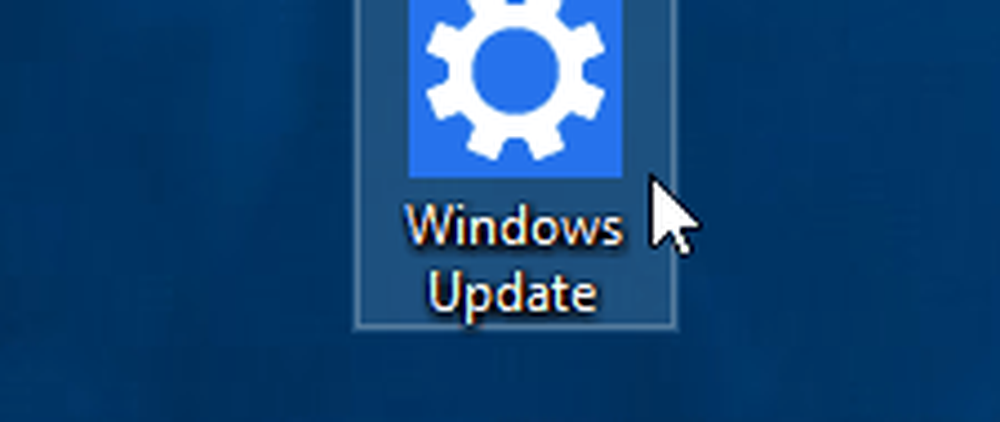Windows 10 Mail app synkroniseras inte

Ibland kan du få synkroniseringsproblem med Mail och kalender app på din Windows 10-enhet när den inte kan hämta något innehåll från Outlook.com. Kanske har du justerat ditt konto i appen Mail och kalender och du får se felmeddelandet ”Inte synkroniserad än” eller ”Vi hittade inget att visa här”. I det här inlägget tar vi en titt på hur man löser synkroniseringsproblemen och hämtar äldre e-postmeddelanden från ditt konto.
Windows 10 Mail app synkroniseras inte
Om din Windows 10 Mail-app inte synkroniseras automatiskt med Outlook.com, här är några felsökningssteg som hjälper dig att åtgärda synkroniseringsproblemen.
När som helst synkroniserande problem upplevs är det mest tillråda till uppdatering din Outlook Mail app och Windows 10. Ibland hanteras sådana problem i de kumulativa uppdateringar som utförs av Microsoft, varför se till att du har all den senaste versionen av operativsystemet och appen Mail installerad.
Du kanske också vill öppna Inställningar> Sekretess> Kalender och se till att Låt apps komma åt min kalender inställningen är På. Se till att du har konfigurerat dina synkroniseringsinställningar i Mail app korrekt.
Nu, om du har konfigurerat ditt konto på Mail och kalender app för första gången måste operativsystemet hämta e-post och kalenderposter från din mail-server, vilket kan ta lite tid på grund av innehållstyp och typ. Om du fortfarande står inför problemen även efter 30 minuter kan du försöka med följande steg för att åtgärda synkroniseringsproblemen.
1. I Mail app, välj inställningar och välj sedan Hantera konton. Välj det konto som du vill synkronisera.

3. I nästa blad, under rullgardinsmenyn Hämta e-post från, Välj när som helst. På samma sätt, under menyn Hämta nytt innehåll, Välj som föremål anländer som standardalternativ. Kontrollera också att synkroniseringsalternativet för e-post och kalender är aktiverat här.

4. Klicka på Gjort och tryck sedan på Spara för att få dina inställningar ombord.
Nu ska det ta lite tid att hämta det äldre innehållet från e-postservrarna och synkronisera detsamma i ditt registrerade mailkonto i Outlook Mail app.
Ibland kan du inte välja alternativet Ändra brevlåda synkroniseringsinställningar som det blir grått ut. Tja, det här är tillfälligt eftersom kontot kan vara under viss synkroniseringsoperation vid den tiden som hindrar dig från att komma åt synkroniseringsinställningarna av säkerhetsskäl. Du kan försöka igen efter en tid när alternativet är tillbaka i spel.
Slutligen kanske du vill kontrollera om din säkerhetsprogramvara på något sätt hindrar synkroniseringen från att ta plats.
Se det här inlägget om du får fel 0x80040154 i Mail & Calendar-appen och den här appen i Windows 10 Mail och Kalender fryser eller fungerar inte.